更新时间:2023-08-23
我们一般在不使用电脑的时候就会默认进入睡眠状态,这样可以有效的节约电脑消耗,不过有的小伙伴在使用的时候突然发现自己电脑在进入睡眠状态后无法唤醒,那么遇到这种情况应该怎么办呢?下面就和小编一起来看看Win11睡眠无法唤醒的解决方法吧。
1、如果正在黑屏无法唤醒,那只能用电源键强制重启。
2、重启后进入系统,右键开始菜单,打开“设备管理器”。

3、接着双击打开键盘或者鼠标设备。
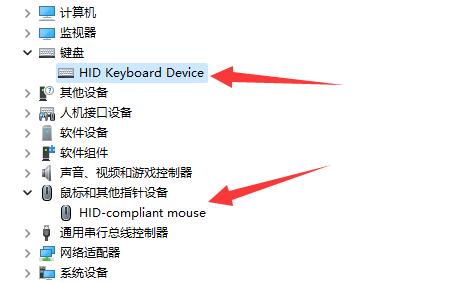
4、打开后,进入“电源管理”,勾选“允许此设备唤醒计算机”并保存。
5、之后我们只要使用选择的设备就能唤醒睡眠了。
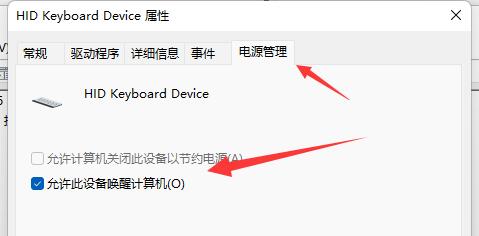
1、如果方法一无效,那建议直接禁用睡眠一劳永逸。
2、右键开始菜单打开“设置”。
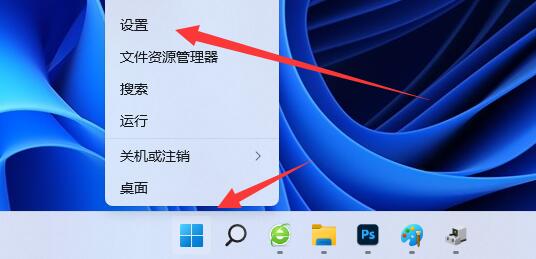
3、然后打开其中的“电源”。
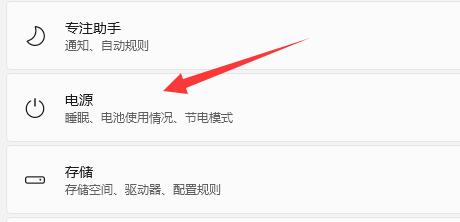
4、随后将睡眠选项都改成“从不”即可。
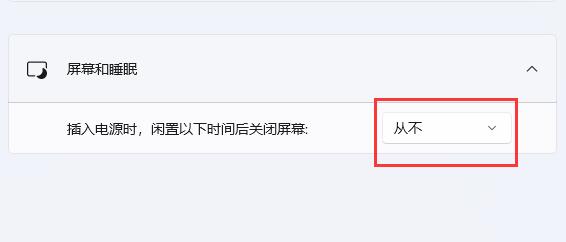
1、如果这睡眠连关都关不掉,那应该是系统的问题了。
2、建议重装一个完整版的win11系统,就能关闭它了。
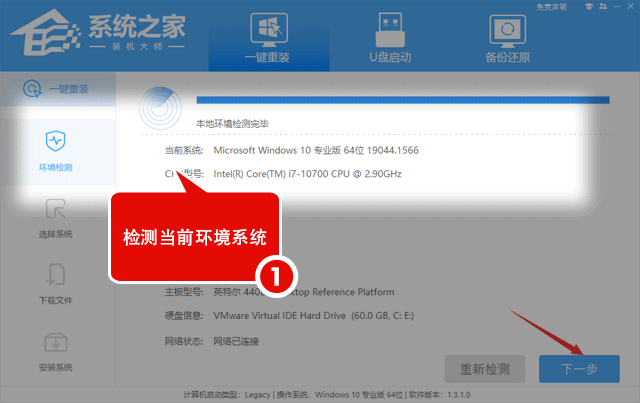
最新文章
Win11睡眠无法唤醒怎么办Win11睡眠无法唤醒的解决方法
2023-08-23pdf有密码怎么打印pdf有密码打印不了的解决方法
2023-08-22Windows Update卡住不动了怎么办系统更新卡住解决方法
2023-08-22Edge如何安装插件Edge安装插件的最全方法
2023-08-22Win7旗舰版镜像文件最新下载地址 win7系统64位iso镜像下载
2023-08-22StartIsBack安装了怎么找不到StartIsBack怎么打开设置
2023-08-22谷歌浏览器如何安装插件谷歌浏览器安装插件最全的教程
2023-08-22Win11录屏怎么录声音Win11录屏幕视频带声音的方法
2023-08-22Win11校园网不弹出登录页面怎么解决
2023-08-22装机工具一键进行重装好用吗
2023-08-21发表评论